win7电脑安装ie11总是让获取更新如何修复 win7安装ie11提示获取更新无法完成如何解决
win7电脑安装ie11总是让获取更新如何修复,在我们使用Win7电脑安装IE11时,经常会遇到获取更新无法完成的问题,这无疑给我们带来了困扰,我们不必过分担心,因为这个问题是可以解决的。本文将为大家介绍一些解决方法,帮助您顺利完成IE11的安装,让您的电脑正常运行。无论是通过检查网络连接,还是通过手动下载更新补丁,我们将为您提供一些实用的解决方案,以期解决这个问题。让我们一起来看看吧!
具体解决方法如下:
1、从微软官网下载IE11的脱机安装包,并根据当前操作系统版本选择相应的下载,其他方式下载也行
官方下载地址:https://support.microsoft.com/zh-cn/help/18520/download-internet-explorer-11-offline-installer
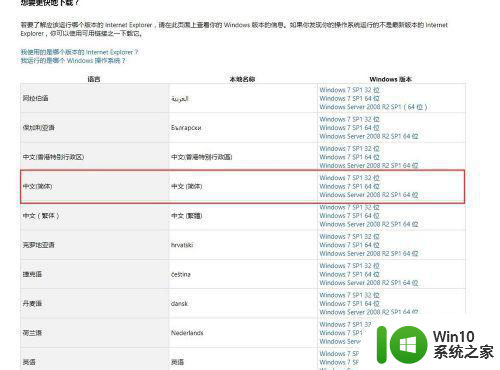
2、在开始菜单=》程序=》附件中,找到命令提示符,右键以管理员身份运行。
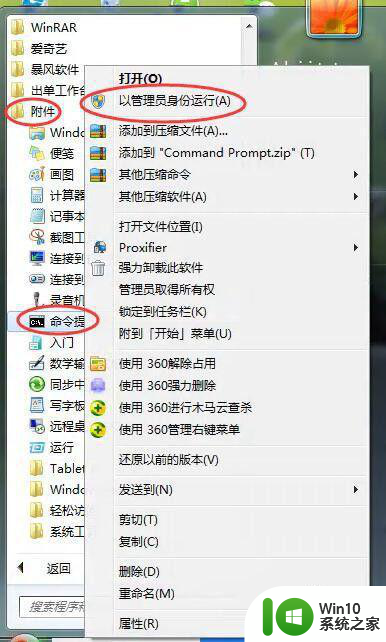
3、将下载好的ie11安装包,改名为ie11,并在D盘新建文件夹并命名为ie,然后将安装包拷贝到该文件夹下。
4依次输入以下命令
1 . cd d:ie
2.d:
3. ie11.exe /x:.
4.dism.exe /online /add-package /packagepath:d:ieIE-Win7.CAB
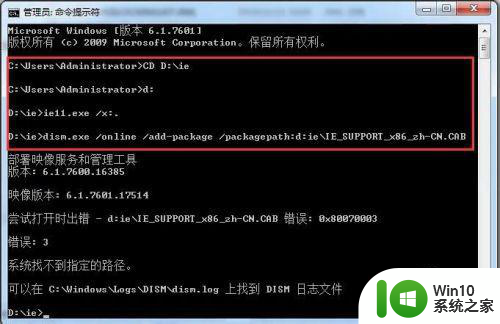
5、执行完以上步骤之后,系统会安装ie11并提示重启,重启后ie11就安装成功了! 安装好之后是英文版的,同样的重复第四个步骤,再次用dism.exe 把ielangpack-zh-CN.CAB文件部署到镜像中,安装后语言包之后就是中文版了。
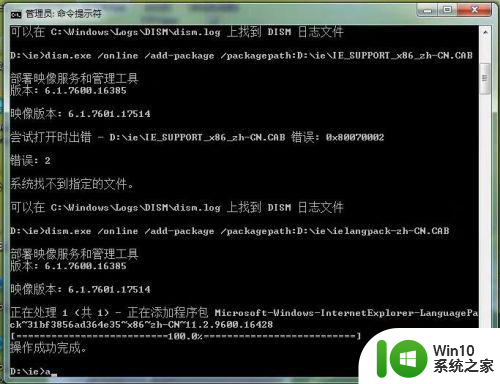
以上就是关于如何修复win7电脑安装ie11总是让获取更新的问题的全部内容,如果有出现相同情况的用户,可以按照小编的方法来解决。
win7电脑安装ie11总是让获取更新如何修复 win7安装ie11提示获取更新无法完成如何解决相关教程
- 32位win7安装ie11一直提示安装前需更新如何处理 win7安装ie11更新失败怎么办
- win7安装ie11未能完成安装解决方法 win7 ie11安装失败怎么办
- 安装win10卡在一直在获取更新怎么处理 win10安装卡在获取更新界面如何解决
- win10更新一直在获取更新但不安装怎么办 win10更新卡在正在获取更新解决方法
- 安装win10一直正在获取更新如何解决 装win10系统 正在获取更新怎么回事
- win 10ie11无法安装已经安装了更新的怎么解决 win 10 ie11安装失败提示已经安装更新怎么办
- win7安装ie11提示失败解决方法 如何解决win7系统无法安装ie11的问题
- Win8.1更新提示Preview安装无法完成怎么解决 Win8.1更新提示Preview安装失败解决方法
- win10安装ie11未能完成安装怎么办 windows10系统不能安装ie11怎么解决
- win10更新下载完成不能安装如何解决 win10更新下载完成不安装怎么办
- 更新win7系统后提示无法启动安装过程的错误原因 win7系统更新后无法启动安装过程的解决办法
- win10无法安装ie提示已安装更新的怎么办 Win10 IE安装失败提示已安装更新怎么解决
- w8u盘启动盘制作工具使用方法 w8u盘启动盘制作工具下载
- 联想S3040一体机怎么一键u盘装系统win7 联想S3040一体机如何使用一键U盘安装Windows 7系统
- windows10安装程序启动安装程序时出现问题怎么办 Windows10安装程序启动后闪退怎么解决
- 重装win7系统出现bootingwindows如何修复 win7系统重装后出现booting windows无法修复
系统安装教程推荐
- 1 重装win7系统出现bootingwindows如何修复 win7系统重装后出现booting windows无法修复
- 2 win10安装失败.net framework 2.0报错0x800f081f解决方法 Win10安装.NET Framework 2.0遇到0x800f081f错误怎么办
- 3 重装系统后win10蓝牙无法添加设备怎么解决 重装系统后win10蓝牙无法搜索设备怎么解决
- 4 u教授制作u盘启动盘软件使用方法 u盘启动盘制作步骤详解
- 5 台式电脑怎么用u盘装xp系统 台式电脑如何使用U盘安装Windows XP系统
- 6 win7系统u盘未能成功安装设备驱动程序的具体处理办法 Win7系统u盘设备驱动安装失败解决方法
- 7 重装win10后右下角小喇叭出现红叉而且没声音如何解决 重装win10后小喇叭出现红叉无声音怎么办
- 8 win10安装程序正在获取更新要多久?怎么解决 Win10更新程序下载速度慢怎么办
- 9 如何在win7系统重装系统里植入usb3.0驱动程序 win7系统usb3.0驱动程序下载安装方法
- 10 u盘制作启动盘后提示未格式化怎么回事 U盘制作启动盘未格式化解决方法
win10系统推荐
- 1 电脑公司ghost win10 64位专业免激活版v2023.12
- 2 番茄家园ghost win10 32位旗舰破解版v2023.12
- 3 索尼笔记本ghost win10 64位原版正式版v2023.12
- 4 系统之家ghost win10 64位u盘家庭版v2023.12
- 5 电脑公司ghost win10 64位官方破解版v2023.12
- 6 系统之家windows10 64位原版安装版v2023.12
- 7 深度技术ghost win10 64位极速稳定版v2023.12
- 8 雨林木风ghost win10 64位专业旗舰版v2023.12
- 9 电脑公司ghost win10 32位正式装机版v2023.12
- 10 系统之家ghost win10 64位专业版原版下载v2023.12